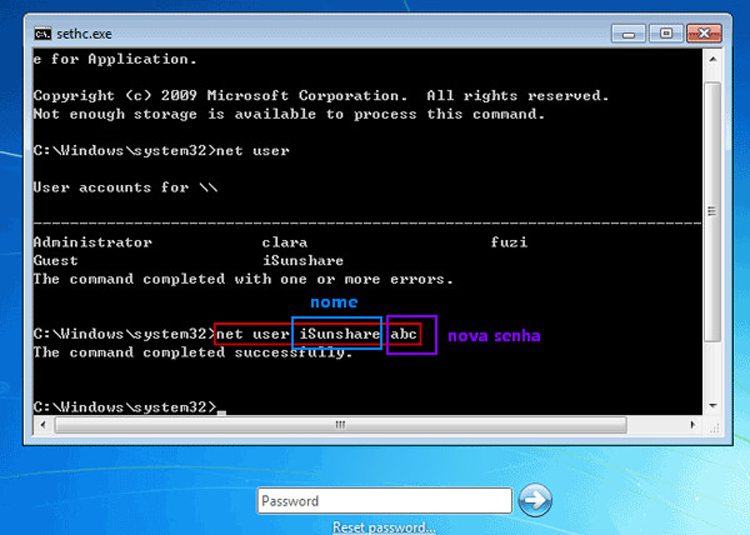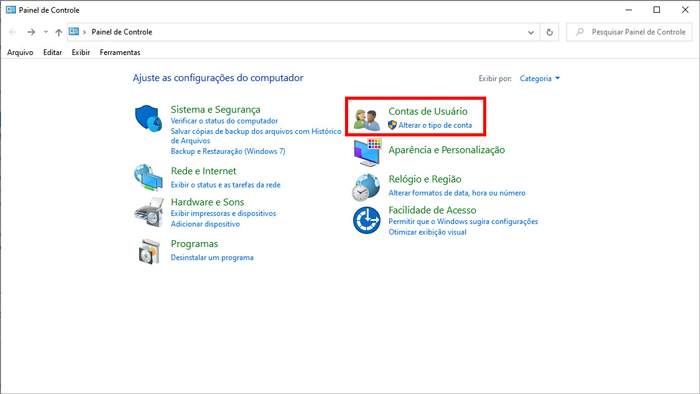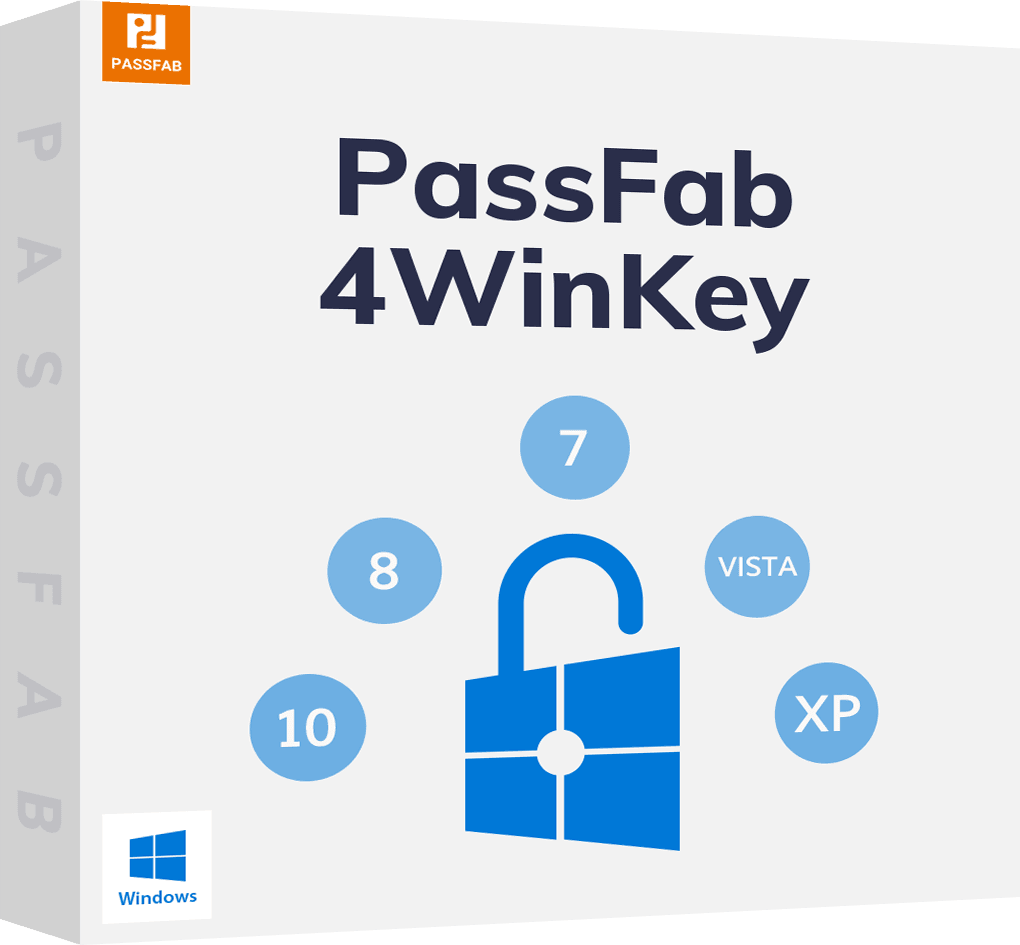"Como redefinir a senha sem um disco de redefinição? Recarreguei o Windows 10 no meu computador e a redefinição da senha de login e não consigo fazer logon. Também não tenho disco de redefinição de senha. Como posso acessar os arquivos do meu computador?
Não é novidade que as pessoas hoje usam senhas fortes e seguras para criptografar seus computadores e notebooks para protegê-los de estranhos, mas devido à sua negligência, a esqueça da senha é uma ocorrência comum. Se você tiver um disco de redefinição de senha no seu notebook, não será difícil alterar a senha, mas a maioria das pessoas nem se preocupará em criar uma até que fique sobrecarregada com essa situação.
Então você perdeu a senha do seu notebook, não consegue se lembrar dela e precisa desesperadamente obter acesso a todos os seus documentos? Não se preocupe, mostraremos os diferentes métodos para como mudar a senha da tela de bloqueio do notebook que você esqueceu:
- Forma 1: Como Mudar Senha de Notebook com o PassFab 4WinKey
- Forma 2: Como Mudar Senha no Notebook com o Modo de Segurança
- Forma 3: Como Mudar Senha Notebook com o administrador padrão
- Forma 4: Como Redefinir Senha Notebook com o Disco de Redefinição
- Forma 5: Como Mudar a Senha no Notebook com o Chnt-pw
- Dica Extra
Forma 1: Como Redefinir Senha do Notebook Usando o PassFab 4WinKey
Todas as formas mencionadas abaixo exigem que você execute alguns comandos do Linux ou DOS ou passe por verificações diferentes. Se você é um usuário iniciante ou deseja ser mais produtivo, o PassFab 4WinKey é a melhor escolha.
Todas as formas mencionadas abaixo exigem que você execute alguns comandos do Linux ou DOS ou passe por verificações diferentes. Se você é um usuário iniciante ou deseja ser mais produtivo, o PassFab 4WinKey é a melhor escolha. Também é um software tão simples com a capacidade de ignorar ou redefinir a senha do seu notebook Windows no menor tempo possível.
- 01Baixe e instale o PassFab 4WinKey no outro computador Windows ou Mac.
- 02Abra o software PassFab 4WinKey. A seguir, insira um USB/CD/DVD no computador e clique em "Próximo" para criar um disco de redefinição de senha inicializável.

- 03Insira o disco no computador bloqueado e pressione "F12" (ou outras teclas) para alterar as configurações da BIOS. Habilite seu computador para inicializar a partir do seu disco USB. Em seguida, salve e saia do menu BIOS.

- 04Após a inicialização do programa, selecione uma das suas contas do Windows e clique no botão de "Reiniciar".

- 05Este programa desbloqueará sua conta selecionada e excluirá ou redefinirá a senha imediatamente. Reinicie seu laptop e você poderá fazer login com uma nova senha ou sem digitar uma senha!

- alterar senha notebook de Windows.
- Redefinir a senha do Windows.
- Redefinir senha da conta Microsoft.
- Excluir conta do Windows.
- Criar conta do Windows.
| Chave de Inicialização | Marcas de Desktop | Marcas de Laptop | Marcas de Placas-mãe do Computador de Montagem |
|---|---|---|---|
| F12 | Lenovo, Acer, ASUS, HP, Hasee, Haier, THTF, eFound | Samsung, IBM, Fujitsu, GIGABYTE, Gateway, Emachines, ThinkPad, Lenovo, Acer, Dell, Hasee, TOSHIBA, Haier, eFound, THTF, MSI, eMachines | GIGABYTE, FOXKPC, Intel |
| F11 | MSI | msi, Colorful, Asrock, ONDA, ECS, FOXKPC | |
| F10 | ASL | ||
| ESC | Dell | ASUS, Sony | SOYO, Spark, UNIKA, ECS, MAXSUN, Jetway, Jwele |
| F9 | HP, BenQ | BIOSTAR | |
| F8 | ASUS, BenQ | ASUS, YESTON, Jwele | |
| Mantenha Pressionado Option | Apple |
Este software pode ser usado apenas para trocar senha notebook do sistema Windows, mas o PassFab 4WinKey é adequado para baixar no quaisquer tipos de computador incluindo Windows e Mac. Além de alterar senha do notebook, aqui estão outras funções dele:
Forma 2: Como Mudar Senha do Notebook Usando Modo de Segurança
Gostaríamos de compartilhar diferentes métodos eficientes para redefinir a senha do notebook Windows se você a esqueceu. Caso você estiver interessado, pode tentar o modo de segurança para trocar senha do notebook.
Confira:
- 01Inicie o seu computador. Enquanto o computador estiver inicializando, pressione "F8". Você verá a tela Opções avançadas de inicialização.
- 02Selecione "Modo de segurança" e pressione a tecla de "Enter". Em seguida, seu computador irá iniciar no modo de segurança.
- 03A seguir, clique na conta "Administrador" na tela de login do Windows.
- 04Depois de entrar no sistema, clique no menu "Iniciar" e abra "Painel de controle" para alterar a senha da sua outra conta ou use o prompt de comando usando "net user".

Forma 3: Como Alterar a Senha do Notebook Usando o Administrador Padrão
Quando você instala o Windows, o Windows cria automaticamente uma conta "Administrador" e define sua senha como em branco. Isso é chamado de conta de administrador padrão. E daí se você esqueceu a senha do Windows? Você pode tentar obter ajuda com esta conta de administrador.
Aqui estão as etapas detalhadas:
- 01Ligue seu notebook. Quando a tela de boas-vindas/tela de boas-vindas do Windows aparecer, pressione as teclas "Ctrl+Alt+Delete" duas vezes.
- 02Na "Área de login clássica", digite "Administrador" em Nome de usuário e digite sua senha, se você já definiu uma. Depois disso, você efetua login no Windows.
- 03Redefina a senha da sua conta em Painel de controle > Contas de Usuários.

- 04Finalmente, clique em "Gerenciar outra conta" para escolher o usuário que você deseja alterar.

Forma 4: Como Redefinir a Senha do Notebook Usndo o Disco de Redefinição
"como mudar a senha do notebook quando esqueci" pode ser o pensamento que incomoda sua mente. Tente restaurar a senha do notebook com o disco de redefinição:
- 01Ligue seu notebook.
- 02Insira seu disco de redefinição. Depois de inserir uma senha, você será lembrado de que o nome de usuário ou senha está incorreto e deve clicar em "OK" para continuar.
- 03Clique em "Redefinir senha" e siga as etapas para definir uma nova senha para o seu notebook.

Forma 5: Como Alterar Senha do Notebook Usando o Chnt-pw
Chnt-pw é um utilitário Linux gratuito que pode ser usado para redefinir a senha da conta de usuário do Windows. Você deve executá-lo a partir de um CD do Linux Live. Veja como redefinir senha no notebook executando o Chnt-pw na mídia inicializável do Ubuntu:
- 01Baixe uma cópia da imagem ISO do Ubuntu no site oficial. Instale em um pendrive com ISO2Disc.
- 02Inicie o computador usando este disco de inicialização USB.
- 03Inicie uma janela de terminal e execute o seguinte comando para instalar o Chnt-pw:
"sudo apt-get install chntpw". - 04Abra todas as partições para encontrar o disco que contém a instalação do Windows. Anote o ID do disco na barra de título do Nautilus. No meu caso, esse ID da unidade é
200A8DA20A8D7616. Este ID pode diferir no seu caso. Altere-o adequadamente na próxima tarefa. - 05Digite
"cd/media/200A8DA20A8D7616"e pressione a tecla de "Enter". - 06Depois de insira
"cd Windows/System32/config/", pressione "Enter". - 07A seguir, digite
"sudo chntpw SAM"e também pressione "Enter". - 08Agora, você terá um menu com todos os usuários do sistema. O valor padrão é Administrador. Digite
"1"e pressione "Enter" para limpar a senha do usuário.
Dica Extra
É melhor criar um disco de redefinição de senha ou vários administradores para um notebook. Você pode estar com o problema "Não consigo entrar no meu notebook esqueci a senha", provavelmente pode redefinir a senha esquecida do notebook com outro administrador ou disco de redefinição de senha.
Conclusão
Depois de ler este artigo, você já percebeu que como mudar senha de entrada do notebook com uma conta de administrador e do modo de segurança é muito difícil para usuários iniciantes. Portanto, eu recomendo que você use o PassFab 4WinKey para recuperar a senha do notebook, porque é tão simples que você nem precisa de um guia para operá-lo. Além disso, é extremamente rápido, então eu também recomendo a usuários experientes, para que eles possam ser mais produtivos.